
Chromebookを買いました。Chrome OSです。
ちゃんと複数ユーザーで使えます。
使えますが、やはりクセがあるというか、慣れが必要です。
Chromebook
ユーザー切り替え
「ログアウト」するとユーザーを切り替えられます。
Windowsとの考え方で差のあるところです。
シンプルといえばシンプルだと思います。
複数ユーザーでの使用に問題はないと思いますので、ガンガン使い倒していこうと思っております。
Chromebookを買いました
手元環境が整ってきましたので、久しぶりにWindowsではないOSを触ってみようという話です。
ちょっと前にはテレビCMをたくさん見た気がしていたのですが。。
最近は見ないですね。
高速起動で、Googleサービスはすべて軽快に使えるというものです。
当然Windowsマシンではありませんので、いろいろと勝手が異なります。
キーボードにはWindowsキーなどありませんよw

スタートとかいう概念はなく、システムコントロールなどの考え方はAndroidスマホに似ています。
ファンクションキーのようなものがあり、アイコンが独特です。Googleの考え方に寄り添う必要ありです。
基本的なオペレーションを覚えれば、すぐに使えます。
もう少し極めたければ、キーボードショートカットも覚えたほうがよいでしょう。
同時ログインは一人だけ
では気になる「ユーザーの切り替え機能」へ。
購入して使ってみるまでよくわからなかったところです。
結論としては、Googleアカウントを切り替えて、複数のアカウントで1台のChromebookにログイン可能です。ただし、同時ログイン数は「1」です。
個人用とブログ用のアカウントを使っています。
どちらのアカウントでも、手元のChromebookを使えます。
個人用でログインしているときは、ブログ用はログアウトした状態です。

右下からログアウト
ユーザー切り替えのためには、今使っているユーザーがChromebookからログアウトする必要があるのです。
「ログアウト」ということばは、Windowsのそれと同じです。
ログイアウトしますので、当然セッションは残りません。
作業中のデータは保存しましょう。
特に、Webではないアプリは慎重に。
ログアウト手順は、画面右下の時計をクリックするとわかります。
ボタンが現れますので!
ログアウトすればログイン画面に
ログアウトすれば、当該セッションは終了して、ログイン画面に遷移します。
ログイン画面ではユーザーを選択できますので、好きなユーザーでログインすればよいのです。
候補として表示されていないときには、追記すればよいのです。
セッション保持は考えない
現在のセッションを残したまま別のアカウントでログインすることは考えないでください。
シンプルに使うための割り切りだと思いましょう。
セッションを残したところで、結局管理が大変になるだけです。
使っているのか、使っていないのか、です。
わかりやすいほうがよいのですよ。
一応、Chromeのセッションは標準機能のとおり残ります。
デバイス認証は問題なく使える
ログイン画面には、複数ユーザーが表示されるようになっていますが、デバイス認証は普通に利用できます。
IDに紐つけたデバイスが近くにあれば、パスワード入力は省略できるのです。
アイコンをタップするだけです。
間違ったアイコンをタップすれば、ログインできないだけです。
何も開いていないほうがよい

実運用では、複数ユーザーがログインしたままになっていると、現在のユーザーがマシンのシャットダウンや再起動ができないので、なんだか微妙な感じです。
使っていない人は、きれいさっぱり抜けていてもらいたいものです。
必要な情報は、作業終了前に保存しておけばよいのです。
運用の割り切りをしっかりできれば、機能もシンプルになるというものです。
こういった合理化を、Chrome OSの随所に見られる印象です。
基本的にはスリープ状態
ログアウトしなければ、スリープ状態でスタンバイしています。
スマホと同じです。
Chromebookはノートパソコンのようなものですので、画面のフタを閉じれば、スリープになります。
フタを開けば、あっという間に起動して使えるようになります。
「4秒で使える!」とかいった言い方は、ここから来ています。

最近のWindows PCもSSDで起動が高速化されました。
が、7〜8秒は要します。
やっていることが違いますので簡単には比較できませんね。
目的が合っていれば、Chromebookは軽快でいい感じです。
用途を絞ってシンプルにということです。
スマホのように使えるようなイメージです。(ユーザー切り替えできるところも、考え方は同じです!)


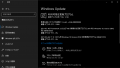

ご意見やご感想などお聞かせください! コメント機能です。